
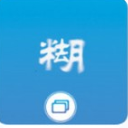
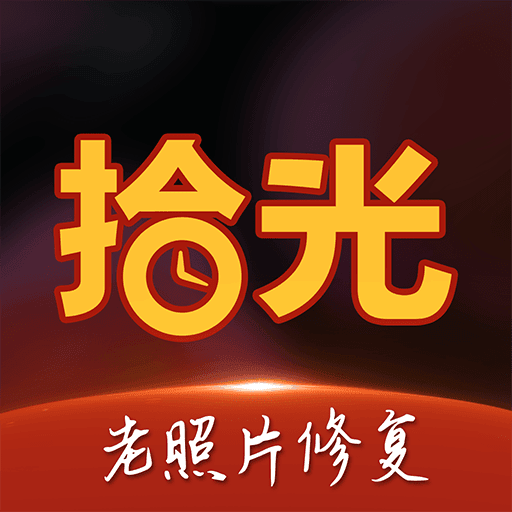
本教程介紹把模糊的照片快速變清晰的方法,這種方法是實用的圖片清晰處理法。
原圖
 |
| 最終效果 |
 |
| 1、打開圖片,把背景圖層複製一個。 |
 |
2、選中圖層1,點擊圖像-調整-去色。

3、將圖層的混合方式改為“疊加”。

4、選濾鏡-其他-高反差保留。調節數值,不要調太高,稍稍調節就好,反複做幾次,這樣比一次到位要細膩。

[page]
5、圖層1添加蒙板。
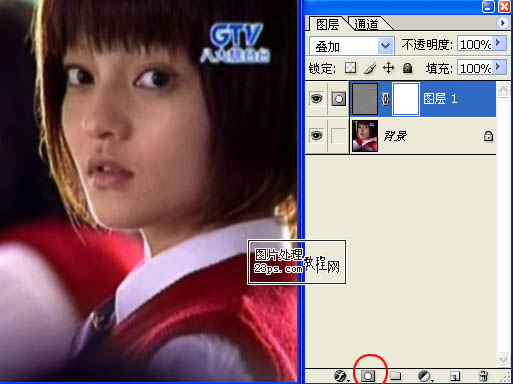
6、用黑色畫筆工具將臉部以外不需要清晰的地方塗掉。


7、連續複製此圖層到自己認為可以,我這裏複製了兩個。

8、點擊背景圖層並將其用曲線稍稍調暗。

9、複製背景圖層。

[page]
10、將此圖層推至最上麵並將混合改為濾色。

11、點擊圖層0副本,添加蒙版,將黑筆的透明度調低,將眼睛部分和其他需要清晰的地方塗一下。

最終效果:
